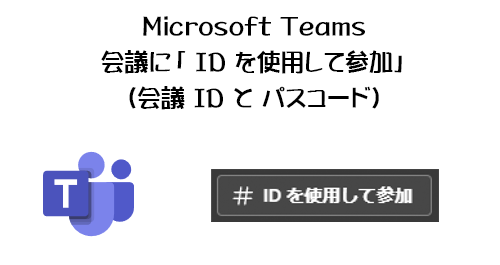
Microsoft Teams の会議に参加する方法は、参加者として追加されていれば招待メールから参加できるし、 Outlook の予定表からも参加できるし、 Microsoft Teams のカレンダーからも参加できます。また会議にはURLがあるので会議参加者がURLを送れば、招待されていなくてもそのURLを叩けば参加できます。もちろんロビーの設定をしていたら許可されなければ参加できないなどのオプションはありますが。
今回は会議に参加する方法が1つ追加されました。それが「会議 ID」と「パスコード」の組み合わせです。
2022/06/06 付けで Microsoft 365 管理センターのメッセージセンターに以下のメッセージが公開されました。
▼ ミーティング ID とパスコードによるミーティングへの参加
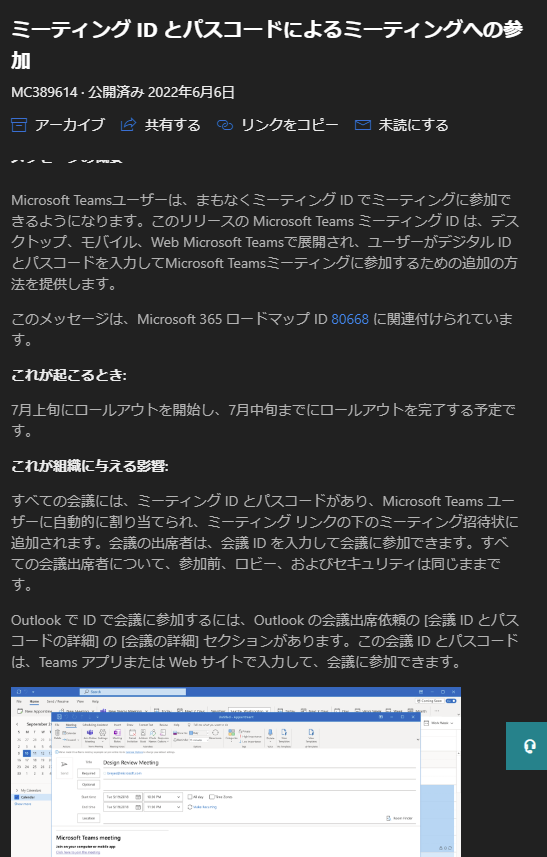
僕の環境に展開されたので触ってみたいと思います。
■会議をスケジュールする
▼スケジュールした会議
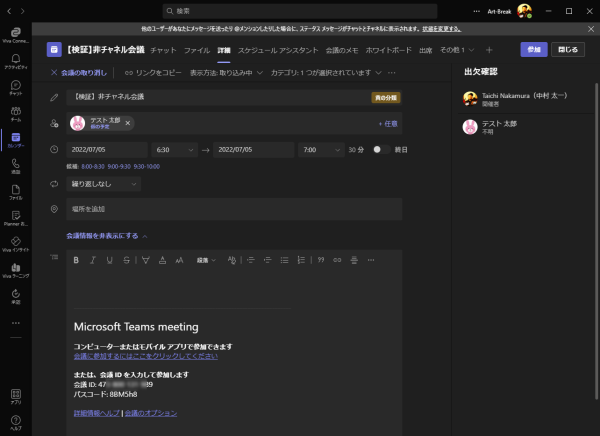
下の会議情報を良く見ると、
▼会議 ID の情報が記載されています
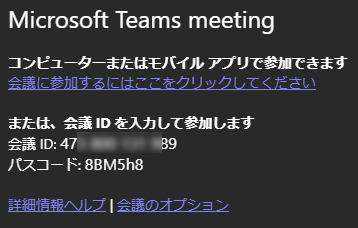
※会議IDの部分をボカシていますが、数字12文字です。
つまり、会議をスケジュールする際に特に会議IDを発行するような設定はありません。これはメッセージセンターのメッセージ内にも記載されていたけど、すべての会議に自動的に割り当てられて追加されるそうです。そしてこの会議情報は予定表の予定の中にも記載されているし、会議招待メールの中にも記載されています。また、複数人に届いた会議情報を見ると会議IDとパスコード共に同じものでした。例えばユーザーによってパスコードが違うというわけではなく、あくまでもメッセージセンターのメッセージの通り、会議に対して割り当てられるものです。なので、会議URLと同じく、会議IDとパスコードを何かしらの方法で渡せば誰でも会議に参加できます(テナントの設定や会議のオプションの設定などで違います)。
■会議IDとパスコードで参加してみる
では会議IDとパスコードを利用して参加してみます。
▼ Microsoft Teams のカレンダー内
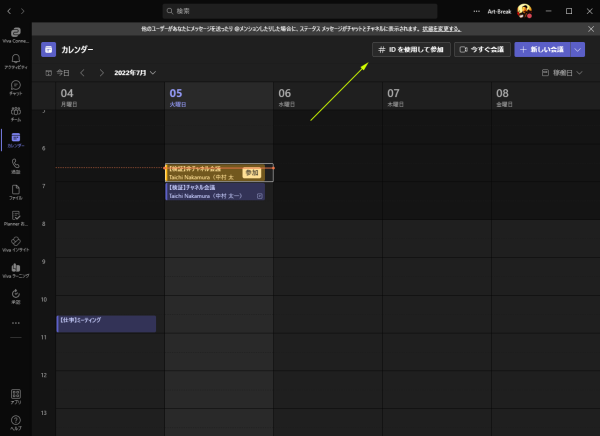
この右上に「# ID を使用して参加」というボタンがあります。
▼クリックするとIDとパスコードの入力欄が
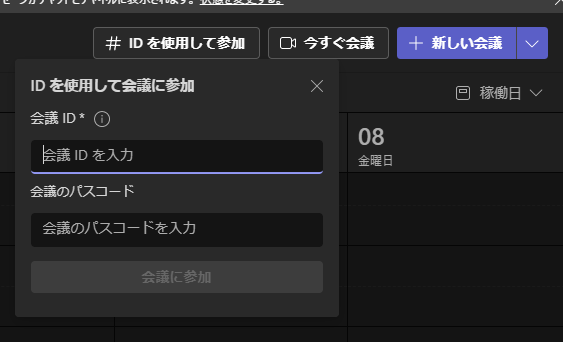
ここに会議情報のIDとパスコードを入力します。
▼あれ?会議IDのみ入力し、パスコードは未入力なのにすでに「会議に参加」ボタンが押せるようになってる
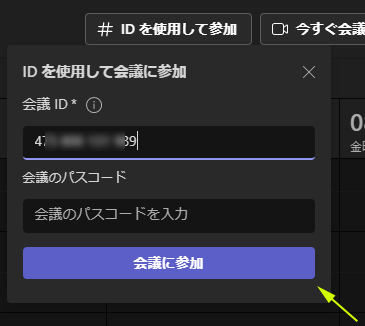
この挙動だとパスコード入れなくても参加できる?って思っちゃいますよね。試しにパスコード未入力のまま「会議に参加」ボタンをクリックしてみると、
▼あれ?会議参加前の画面に遷移した!
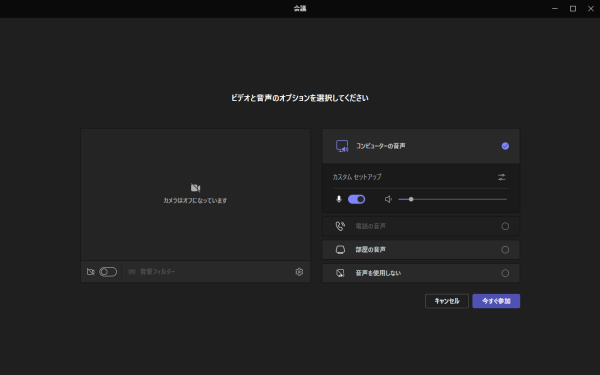
え?パスコードは不要?と思って「今すぐ参加」ボタンをクリックすると、
▼参加できない!ですよねぇ~
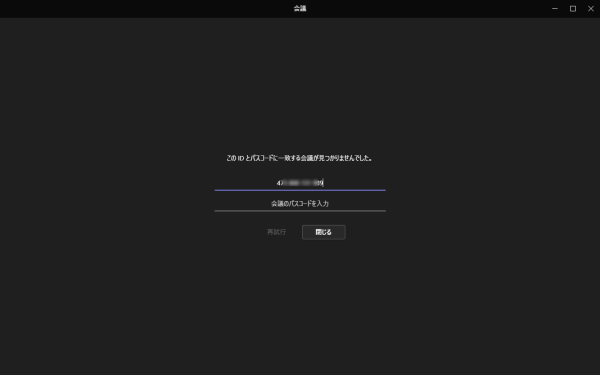
いやいや、挙動としては当然のことかもしれないけど導線がちょっとおかしいですよね。ID・パスコード入力画面で、IDのみ入力したら「会議に参加」ボタンのグレーアウトが解けてボタンが押せるようになっている状態が。パスコードの長さが決まっているなら全て入力したら、長さが決まっていなかったとしてもせめて1文字くらい入力しないとグレーアウトが解けないような振る舞いにしないと勘違いしますよね。結局最終的な画面で再度入力できるUIになっているから良いものの、ちょっと気になる挙動でした。
それでは話を戻して、
▼IDとパスコード両方を入力し「会議に参加」をクリック、
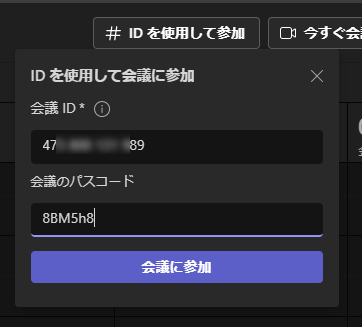
▼会議参加前の画面に遷移し、「今すぐ参加」をクリック、
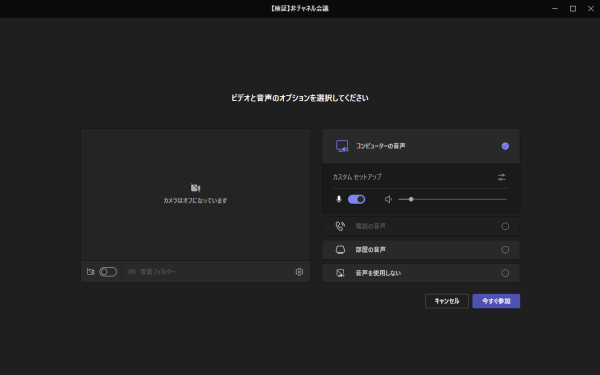
▼会議に参加できました
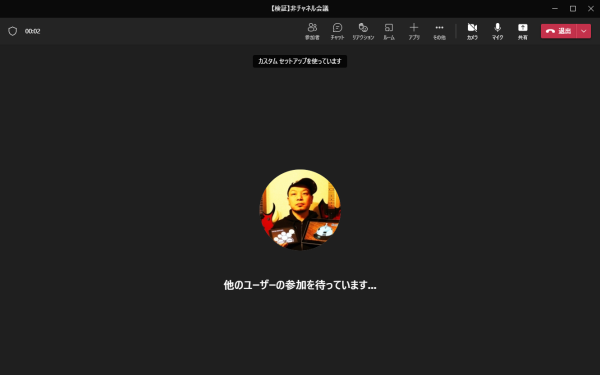
こちらブラウザー版でも同様に利用できる事を確認しています。
また、 iPhone で試したところ、ちょっとわかりにくいけど、
▼右上のアイコンをタップし、「# 会議 ID で参加する」をタップ、
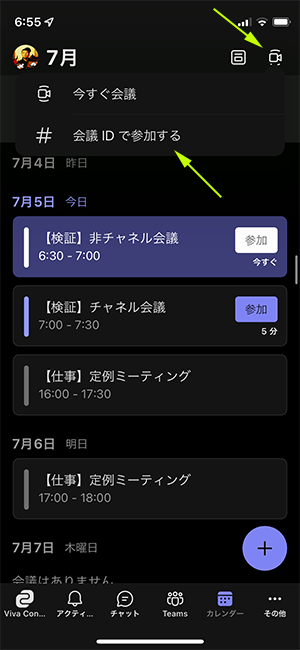
▼IDとパスコードを入力して参加できます
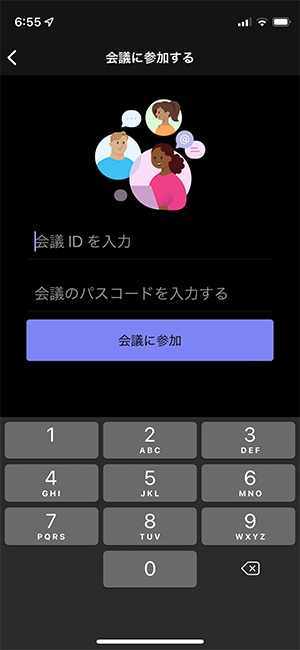
あ、非チャネル会議で試したけど、チャネル会議にもIDとパスコードは割り当てられます。
▼チャネル会議の会議情報にもIDとパスコードの記載がある
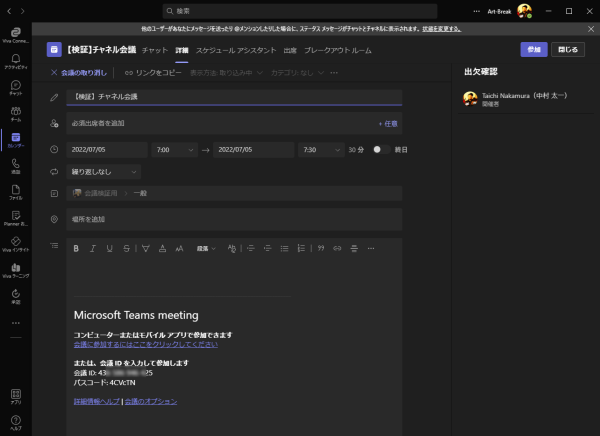
■気になる点
メッセージセンターのメッセージ内に一つ気になる点がありました。
▼メッセージから気になる点を引用
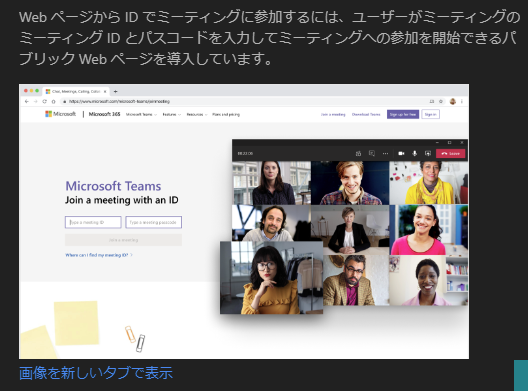
ここではIDで会議に参加できるパブリックWebページが導入され、ここからIDとパスコードを入力しても参加可能という旨が記載されています。
▼メッセージ内のスクリーンショットの拡大画像を引用
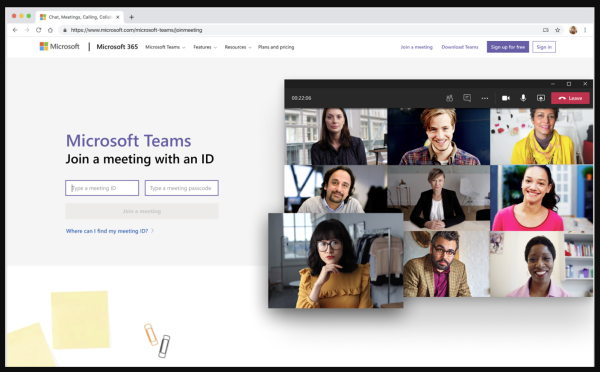
アドレスバー内にURLが表示されていたので、アクセスしてみました。でもページは見つかりませんでした…。何度か試したので僕のURLのタイピングミスではないと思いますが、もしかしたらそのうち利用できるという事ですかね。
[ 2022/07/08 追記 ]
現在パブリックWebページが利用できるようになっていました。
Microsoft Teams 会議に ID で参加する | Microsoft Teams
https://www.microsoft.com/ja-jp/microsoft-teams/join-a-meeting
■利用シーンを考える
という事で、会議に参加する方法として新しい方法が追加されました。
でも…コレ使います?(笑) 少なくとも会議参加者は招待メールも届くしスケジュールされた会議は予定表に予定登録されているからおよそ1クリックで会議に参加できるので、わざわざIDとパスコードなんて入力しませんよね。じゃ招待されていないユーザーに会議に参加してもらう場合は?会議URLをチャットやメールで送ればイイですよね。IDとパスコードが送られる方が面倒な気がします。いやぁ、利用シーンが思いつきません。
強いて言えば…強いて言えばですよ。チャットやメールじゃなく口頭や電話で相手に会議参加を促す場合。さすがに会議URLを口頭で伝えるのは大変なので、IDとパスコードを口頭で伝えられそうです。でもね…口頭や電話口だったとしても「じゃ会議URLをチャットで送ります」って言えば良いし、IDなら数字12文字なのでイイけど、パスコードは英数で大文字小文字もあるから短いとはいえ口頭で伝えるにはなかなか厄介…。う~ん、やはり利用シーンが浮かばない。
もう一つ、強いて言えば…強いて言えばですよ。上の気になる点ではまだ利用できなかったIDで会議に参加できるパブリックWebページ。これが利用できれば、例えば匿名参加もOKな会社関係ないオンラインイベントを会議で開催する際、イベントページにオンライン会場を案内する際に、長い会議URLを記載するよりも、パブリックWebページとIDとパスコードを記載した方が、カッコイイですよね。うん、カッコイイ…それだけ。苦しい。
ちなみにメッセージセンターのメッセージ内にも利用シーンは記載されていませんでした。もし無理のない利用シーンに心当たりがあるかたはご一報ください。
[ 追記 ]
記事公開直後にいただいた話では、教育機関が利用する場合は利用シーンがあるのでは?(教師が保護者宛に配布する紙に案内する場合はIDとパスコードの方が良い、など)、競合製品に存在する機能なので実装したのでは?、などのお話をいただいています。
